- Tyhjennä roskakori
- Poista sähköpostisovellus
- Tyhjennä välimuisti Macissa
- Hanki lisää tallennustilaa Macissa
- Käytä Chromen vähemmän RAM-muistia
- Missä on Levytyökalu Macissa
- Tarkista historia Macissa
- Control + Alt + Delete Macissa
- Tarkista Macin muisti
- Tarkista historia Macissa
- Poista sovellus Macista
- Tyhjennä Chromen välimuisti Macissa
- Tarkista tallennustila Macissa
- Tyhjennä selaimen välimuisti Macissa
- Poista suosikki Macissa
- Tarkista RAM Macissa
- Selaushistorian poistaminen Macissa
Safari-historian tyhjentäminen Macissa kolmen johtavan tekniikan avulla
 Päivitetty Lisa Ou / 08. lokakuuta 2023 09:15
Päivitetty Lisa Ou / 08. lokakuuta 2023 09:15Hei kaverit! En koskaan poista Safari-verkkoselaimen historiaa Macistani. Viime päivinä olen huomannut, että mainittu verkkoselain vie paljon tallennustilaa kannettavassani. Mieheni ehdotti tyhjentämään sen historia. Tässä tapauksessa voin välttää sen kuluttamasta liikaa tilaa Macissani. Voitko auttaa minua suorittamaan sen? Kiitos jo etukäteen!
Liian paljon historiaa sisältävä Safari voi aiheuttaa sen viiveen. Jos verkkoselaimen suorituskyky on hidas, et nauti siitä selatessasi. Älä anna sen tapahtua! Lue tämän viestin menetelmät, ennen kuin on liian myöhäistä Mac Safarille.
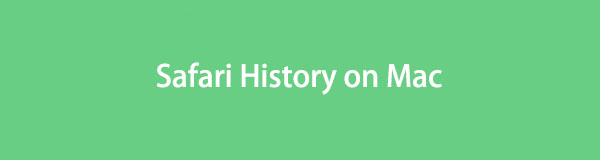

Opasluettelo
Osa 1. Safari-historian tyhjentäminen Macissa Safari-sovelluksen kautta
Me kaikki luultavasti tiedämme, että Safari on Macin ja muiden Apple-laitteiden sisäänrakennettu verkkoselain. Jos näin on, siinä on myös Mac-tietokoneesi sisäänrakennettu asetus Safarin historian poistamiseksi. Onko tämä ensimmäinen kerta, kun tiedät sen? No ei ole mitään hätää! Näytämme sinulle alla yksityiskohtaiset vaiheet, joiden avulla opit tyhjentämään historian Safari Macissa. Jatka eteenpäin.
Vaihe 1Ole hyvä ja käynnistä safari verkkoselain Macissasi. Paikanna sen jälkeen Asetukset -painiketta kaikkien pudotusvalikon vaihtoehtojen joukossa. Näytölle tulee pieni ikkuna. Pääkäyttöliittymään tulee kymmenen välilehteä. Napsauta kaikkien niiden joukossa Palmu kuvake tai yksityisyys painiketta.
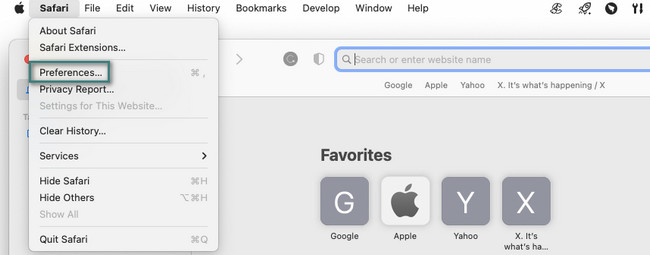
Vaihe 2Näet Safari-sivuston seurannan asetukset. Se sisältää IP-osoitteiden piilottamisen, evästeiden eston ja verkkomainonnan. Sinun tarvitsee vain napsauttaa Hallinnoi verkkosivustojen tietoja -painiketta. Tämän jälkeen sivustot, joilla Safari on käynyt, näkyvät uudessa ikkunassa, jonka Mac näyttää sinulle. Valitse sen jälkeen Poista kaikki -painiketta poistaaksesi ne kaikki. Voit myös poistaa ne yksitellen.
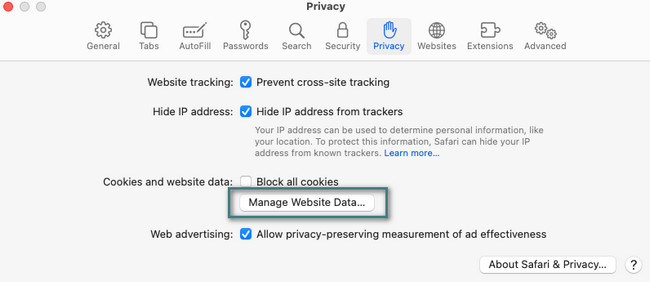

FoneLab Mac Sweepillä tyhjennät järjestelmä-, sähköposti-, valokuva- ja iTunes-roskatiedostot vapauttaaksesi tilaa Macissa.
- Hallinnoi samankaltaisia valokuvia ja päällekkäisiä tiedostoja.
- Näytä Macin yksityiskohtainen tila helposti.
- Tyhjennä roskakori saadaksesi lisää tallennustilaa.
Osa 2. Safari-historian tyhjentäminen Macissa valikkopalkin kautta
Oletko nähnyt valikkopalkin muuttuvan, kun käynnistät työkalun tai ohjelman Macissa? Näet välilehdet, jotka liittyvät ohjelman asetuksiin tai työkaluihin. Valikkorivin hyvä puoli on, että voit käyttää sitä Safari-historian poistamiseen.
Lisäksi Safari-valikkopalkki voi auttaa sinua hallitsemaan verkkoselainta. Se voi myös näyttää sinulle äskettäin avatut ja vieraillut sivustot Safarista. Lisäksi se voi tyhjennä Safarin välimuistit käyttämällä verkkoselaimen lisätoimintoa.
Menu Bar voi toimia paljon enemmän Mac Safarissa. Mutta nyt, keskitytään oppimaan poistamaan Safari-historia Macissa sen avulla. Katso yksityiskohtaiset vaiheet alla.
Vaihe 1Käynnistä Safari-verkkoselain. Sen jälkeen, Valikkorivi välilehdet muuttuvat, kun avaat ne. Sen jälkeen sinun tarvitsee vain napsauttaa Historia -painiketta pääkäyttöliittymän yläosassa. Napsauta myöhemmin Tyhjennä historia -painiketta pudotusvalikon joukosta.
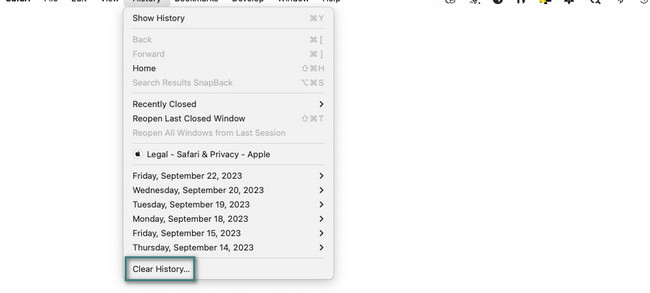
Vaihe 2Näyttöön tulee asetusikkuna. Valitse päivämäärä, jolloin avasit verkkosivut. Napsauta sen jälkeen Tyhjennä historia -painiketta poistaaksesi ne välittömästi. Prosessi kestää vain muutaman sekunnin.
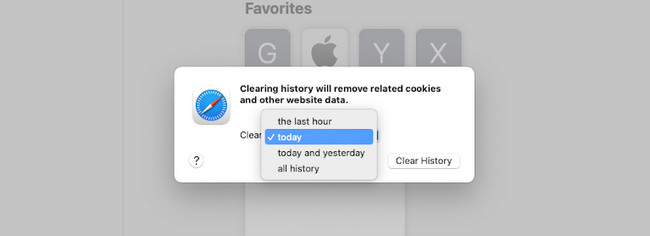
Osa 3. Safari-historian tyhjentäminen Macissa FoneLab Mac Sweep -sovelluksella
Jos haluat vapauttaa paljon tilaa Mac Safarissa, testaa FoneLab Mac Sweep. Se voi tyhjentää Safari-historian muutamalla napsautuksella. Katsotaanpa lisätiedot, jotka tämä työkalu voi tyhjentää alla olevasta verkkoselaimesta.

FoneLab Mac Sweepillä tyhjennät järjestelmä-, sähköposti-, valokuva- ja iTunes-roskatiedostot vapauttaaksesi tilaa Macissa.
- Hallinnoi samankaltaisia valokuvia ja päällekkäisiä tiedostoja.
- Näytä Macin yksityiskohtainen tila helposti.
- Tyhjennä roskakori saadaksesi lisää tallennustilaa.
- Automaattinen täyttö
- Cookies
- Ladatut tiedostot
- Latausten historia
- HTML5-paikallinen tallennustila
- Kirjautumishistoria
- Hakuhistoria
- Sivuhistoria
Tämä poistoprosessi ei rajoitu vain Safariin. Se koskee myös muita Macin verkkoselaimia, kuten Chromea, Firefoxia ja muita. Katsotaanpa joka tapauksessa alla olevia yksityiskohtaisia vaiheita selvittääksesi, kuinka voit poistaa historian Safari Macista FoneLab Mac Sweep. Jatka.
Vaihe 1Merkitse Ilmainen lataus -painiketta työkalun pääsivustolla. Myöhemmin latausprosessi julkaistaan osoitteessa Nuoli alas kuvake yläreunassa. Napsauta tiedostoa myöhemmin ja vedä se Sovellus-kansioon määrittääksesi sen. Mac käynnistää työkalun automaattisesti.
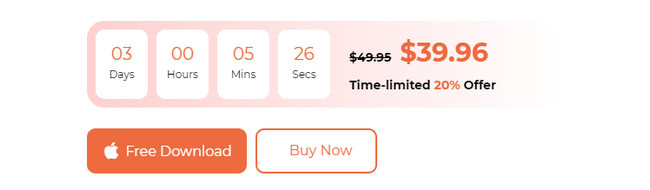
Vaihe 2Kun työkalu käynnistetään, Pie-, Broom- ja Toolbox-kuvakkeet tulevat näkyviin pääkäyttöliittymään. Ne ovat ohjelmiston päätoiminnot. Kaikkien joukossa sinun on napsautettava Toolkit -kuvaketta nähdäksesi ominaisuudet, joita voit käyttää.
Vaihe 36 lisäominaisuutta näkyy ohjelmiston oikealla puolella. Ole hyvä ja valitse Lukita kuvake tai yksityisyys -painiketta kolmannessa luettelossa. Sen jälkeen näet sen kuvauksen. Lue se tietääksesi, mitä tietoja voit poistaa Safarin historian lisäksi.
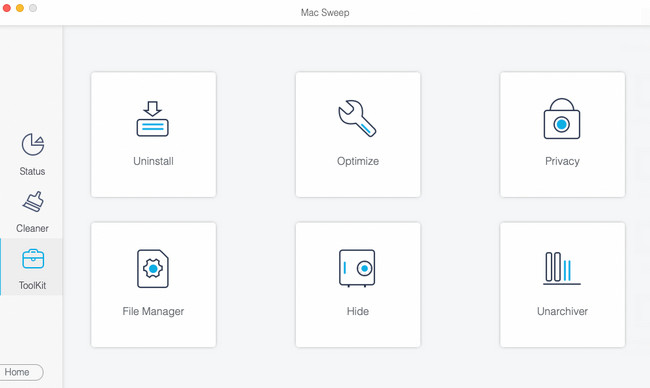
Vaihe 4Skannausliittymä näytetään seuraavassa käyttöliittymässä. Napsauta sen jälkeen Skannaa-painiketta löytääksesi historian eri selaimista. Myöhemmin tulosten koko julkaistaan Näytä -painiketta. Napsauta painiketta nähdäksesi todelliset tulokset.
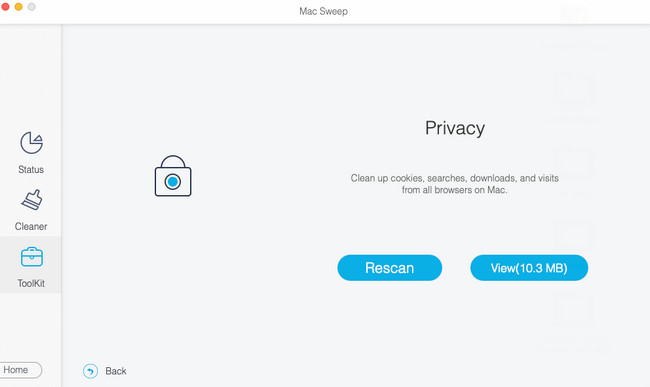
Vaihe 5Web-selaimen kuvakkeet näkyvät ohjelmiston vasemmalla puolella. Valitse kaikki ne, joiden historian haluat poistaa. Sen jälkeen voit napsauttaa oikealla olevia Lataushistoria-, Kirjautumishistoria-, Hakuhistoria- ja Selaushistoria-osioita. Napsauta sen jälkeen Clean -painiketta aloittaaksesi tiedostojen poistamisen.
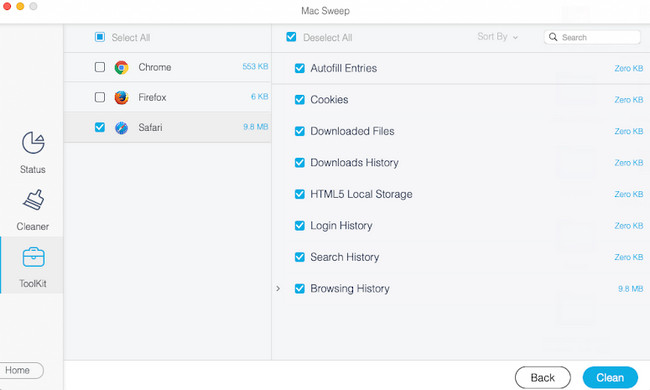

FoneLab Mac Sweepillä tyhjennät järjestelmä-, sähköposti-, valokuva- ja iTunes-roskatiedostot vapauttaaksesi tilaa Macissa.
- Hallinnoi samankaltaisia valokuvia ja päällekkäisiä tiedostoja.
- Näytä Macin yksityiskohtainen tila helposti.
- Tyhjennä roskakori saadaksesi lisää tallennustilaa.
Osa 4. Usein kysyttyä Safari-historian tyhjentämisestä Macissa
1. Miksi en voi tyhjentää historiaani Safari Macissa?
Tiedämme kaikki, että Macin ja muiden Apple-laitteiden järjestelmässä on useita suojauksia. Jos et voi tyhjentää Mac Safarin historiaa, on suositeltavaa tarkistaa näyttöaikarajoitukset. Voit tehdä sen napsauttamalla omena -kuvaketta vasemmassa yläkulmassa. Valitse Järjestelmäasetukset -painiketta. Napsauta myöhemmin Näytön aika kuvaketta. Valitse Sisältö ja yksityisyys painiketta vasemmalla. Käytössä Verkkosisältö osio, ole hyvä ja rastita Rajoittamaton pääsy piiri.
2. Kuinka tarkistaa Safari-historia Macissa?
Käynnistä Safari-ohjelman verkkoselain Macissasi. Tämän jälkeen näet Macin valikkopalkin muuttavan välilehtiä. Valitse niistä kaikista Historia -välilehti. Pudotusvalikon vaihtoehdot tulevat näkyviin pääkäyttöliittymään myöhemmin. Napsauta Näytä historia -painiketta yläreunassa ensimmäisenä vaihtoehtona. Myöhemmin näet luettelossa Macisi selaushistorian sen mukaan, milloin vierailit verkkosivustolla.
Toivomme, että tämän viestin avulla voit vihdoin tyhjentää Safarin historian Macissa. Älä myöskään unohda testata meidän FoneLab Mac Sweep työkalu Safari-verkkoselaimen tai itse Macin vapauttamiseen. Kiitos!

FoneLab Mac Sweepillä tyhjennät järjestelmä-, sähköposti-, valokuva- ja iTunes-roskatiedostot vapauttaaksesi tilaa Macissa.
- Hallinnoi samankaltaisia valokuvia ja päällekkäisiä tiedostoja.
- Näytä Macin yksityiskohtainen tila helposti.
- Tyhjennä roskakori saadaksesi lisää tallennustilaa.
